HTTP アーカイブ (HAR) ファイルは、ユーザーのブラウザとサイト間の情報を追跡するために使用されるフォーマットです。 ロード時間の遅さ、ページのレンダリング、その他のボトルネックなどのパフォーマンスの問題を特定するために使用することができます。 これは、ファイルがリソースの負荷を追跡し、これらのリソースをロード/実行するのにかかる時間を追跡するためです。
Liferayサポートが時々依頼することがある素晴らしい診断ツールです。 使用しているブラウザに応じて、以下のような手順でHARファイルを生成することができます。
解決
Chrome
-
開発者ツール" を以下のいずれかの方法で開きます。
-
Keyboard Shortcut:
- OS X: ⌘⌥I
- Linux: Ctrl + Shift + i
- Windows: F12
-
Chrome Menu:
-
ブラウザ ウィンドウの右上にある
 をクリックし、 Tools > Developer Toolsを選択します。
をクリックし、 Tools > Developer Toolsを選択します。
-
ブラウザ ウィンドウの右上にある
-
Keyboard Shortcut:
- Development Toolの Network タブに移動します。
- ページのリソースをキャッシュしないようにするには、 キャッシュを無効にする オプションにチェックを入れます。
-
ページをリフレッシュしブラウザからサーバへのトラフィックのキャプチャを開始します。
注意: 動作前に行われたリクエストをレビューできるように、フルページロードをキャプチャしてください。
- 問題を実証する、または問題を誘発するステップを試みる/実行する。
- ネットワークレコード領域を右クリックし、"Save as HAR with content" を選択します。
- HARファイルをLiferayサポートに送信する前に、パスワードや秘密などの機密情報を必ず削除/修正してください。
FireFox
- Tools > Web Developer > Networkに移動します。
-
ページをリフレッシュしブラウザからサーバへのトラフィックのキャプチャを開始します。
注意: 動作前に行われたリクエストを確認できるように、ページの全負荷をキャプチャしてください。
- 問題を実証またはトリガーする手順を試行/実行します。
- Export に続いて Save As... をクリックしてHARファイルを保存します。
- HARファイルをLiferayサポートに送信する前に、パスワードや秘密などの機密情報を必ず削除/修正してください。
インターネットエクスプローラ
- IE 9: IE9 Developer Tools で説明した手順に従ってください。XML ファイルを保存するには、ネットワーク タブ で説明した手順に従ってください。
- IE 11: Webページのネットワークトラフィックの分析の手順に従い、キャプチャされたトラフィックのエクスポートを使用してください。
Internet Explorerは、HAR出力ファイルをネイティブに提供していません。 このように、 HTTPWatch のようなサードパーティ製のプログラムを代わりに使用することもできます。
- HttpWatchをダウンロードしてインストールします。
- 問題を再現する前に HttpWatch のキャプチャを開始します。
- 問題を再現した後、HttpWatchのキャプチャを停止します。
- キャプチャをHAR形式にエクスポートします。
Edge
-
F12 キーボードショートカットを使用して、"Developer Tools" にアクセスします。
-
ページをリフレッシュしブラウザからサーバへのトラフィックのキャプチャを開始します。
注意: 動作前に行われたリクエストを確認できるように、ページの全負荷をキャプチャしてください。
- 問題を実証する、または問題を誘発するステップを試みる/実行する。
- Export as HAR (Developer Toolsの停止ボタンの横にあるフロッピーボタン)をクリックし、 Save As...をクリックしてHARファイルを保存します。
- HARファイルをLiferayサポートに送信する前に、パスワードや秘密などの機密情報を必ず削除/修正してください。
Safari
- デベロッパーツール に移動し、"Start Recording Timeline" を選択します。
- Select timeline all instruments to record
-
ページをリフレッシュしブラウザからサーバへのトラフィックのキャプチャを開始します。
注意: 動作前に行われたリクエストを確認できるように、ページの全負荷をキャプチャしてください。
- 問題を実証またはトリガーする手順を試行/実行します。
- Savaをクリックします。 (下向きの矢印のついた円
サニタイズ
- https://har-sanitizer.pages.dev/ へ移動
- 以前、生成したHARファイルをアップロード
- HARファイルからサニタイズする要素を選択:
Cookies
COMPANY_IDIDJSESSIONIDLOGINPASSWORDUSER_UUID
ヘッダー
AuthorizationCookieLIFERAY_EMAIL_ADDRESSLIFERAY_SCREEN_NAMELIFERAY_USER_IDSet-CookieWWW-Authenticatex-csrf-token
MIMEタイプ
text/html
CloudflareのHARサニタイザーでサニタイズできないデータ
-
postData
4. サニタイズされたHARファイルのダウンロードをクリック